Een nieuwe sectie maken
Het maken van nieuwe secties in een OneNote-notitieblok is een uitstekende manier om georganiseerd te blijven wanneer een sectie al veel pagina's bevat en het te lang duurt om er doorheen te schuiven.
Een nieuwe sectie toevoegen
-
Klik met de rechtermuisknop op een bestaand sectietabblad in uw notitieblok en kies Nieuwe sectie.
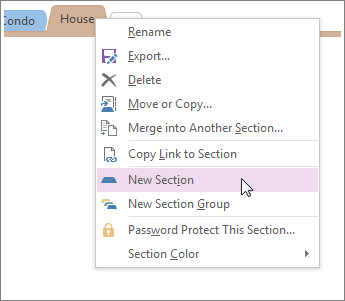
-
Typ een zinvolle beschrijving voor de nieuwe sectie en druk op Enter.
Notities:
-
U kunt een sectie indelen door het tabblad van de sectie naar links of naar rechts te slepen en u kunt de naam van een sectie wijzigen door met de rechtermuisknop op het sectietabblad te klikken en op Naam te klikken.
-
Als u per ongeluk een extra nieuwe sectie hebt gemaakt, klikt u met de rechtermuisknop op het sectietabblad en klikt u op Verwijderen. Wees wel voorzichtig. Wanneer u een notitiebloksectie verwijderd, worden alle notitiepagina's in deze sectie ook verwijderd.
Een nieuwe sectiegroep toevoegen
Als uw notitieblok al veel secties bevat, kunt u overwegen een sectiegroep te maken.
Met een sectiegroep kunt u meerdere secties combineren in hun eigen groep. Wanneer u een sectiegroep opent, ziet u alleen de sectietabbladen in die groep, waardoor u gemakkelijker door de sectietabbladen in grote notitieblokken kunt navigeren.
-
Klik met de rechtermuisknop op het gewenste sectietabblad en kies Nieuwe sectiegroep.
-
Typ een zinvolle beschrijving voor de nieuwe sectiegroep en druk vervolgens op Enter.
Wanneer u op het tabblad van de sectiegroep klikt, verdwijnen alle normale sectietabbladen op het hoogste niveau van uw notitieblok om ruimte te maken voor de secties die u hier maakt of hier naartoe verplaatst. Als u de weergave van de sectiegroep wilt afsluiten en wilt terugkeren naar het hoogste niveau van uw secties, klikt u op het pictogram met de groene pijl uiterst links van de sectietabbladen.










